
একেবারে, প্রতিটি কম্পিউটার বা ল্যাপটপ একটি বিল্ট-ইন বা বিযুক্ত ভিডিও কার্ড দিয়ে সজ্জিত করা হয়। এই ধরনের ডিভাইসগুলির জন্য, ডেভেলপারদের সময়-টাইম-টাইম রিলিজ সফটওয়্যার যা ড্রাইভার বলা হয়। কখনও কখনও ব্যবহারকারীকে অপারেটিং সিস্টেমে কোন ড্রাইভার সংস্করণটি ইনস্টল করা হয়েছে তা নির্ধারণ করতে হবে, উদাহরণস্বরূপ, নতুনটির সমাবেশটি আরও ডাউনলোড করার জন্য। আপনি আগ্রহী তথ্য প্রাপ্তির বিভিন্ন পদ্ধতি আছে। এটা তাদের সম্পর্কে আলোচনা করা হবে।
উইন্ডোজ গ্রাফিক্স অ্যাডাপ্টার ড্রাইভার সংস্করণ নির্ধারণ করুন
গ্রাফিক্স অ্যাডাপ্টারের সাধারণ তথ্য রয়েছে যা প্রোগ্রাম দ্বারা ব্যবহৃত হয় এবং ব্যবহারকারী দ্বারা দেখা যায়। এই বর্তমান ড্রাইভার সংস্করণ অন্তর্ভুক্ত। মনিটর পর্দায় এই ডেটা আউটপুট করার জন্য বিভিন্ন বিকল্প উপলব্ধ। ব্যবহারকারী নিজেদের জন্য অনুকূল নির্বাচন করা উচিত, নীচের বর্ণিত নির্দেশাবলী তাকান।পদ্ধতি 1: তৃতীয় পক্ষের প্রোগ্রাম
এখন ইন্টারনেটে অনেকগুলি প্রোগ্রাম রয়েছে, যা আপনাকে কম্পিউটারের সাথে যোগাযোগ সহজতর করার অনুমতি দেয়। তাদের মধ্যে উপাদান বৈশিষ্ট্য বৈশিষ্ট্য দেখতে পরিকল্পিত সমাধান। তারা পাওয়া সমস্ত তথ্য প্রতিফলিত করে, যা ভিডিও কার্ড ড্রাইভার সংস্করণে প্রযোজ্য। উদাহরণস্বরূপ, আমরা একটি জনপ্রিয় AIDA64 টুল গ্রহণ করেছি এবং আমরা কীভাবে তার উদাহরণে কাজটি বাস্তবায়িত করেছি তা খুঁজে বের করতে প্রস্তাব করছি।
- আপনার কম্পিউটারে Aida64 ডাউনলোড এবং ইনস্টল করার জন্য নিচের লিঙ্কটি ব্যবহার করুন। প্রধান মেনুতে শুরু করার পরে, "প্রদর্শন" বোতামে ক্লিক করুন।
- প্রদর্শিত বিভাগে, প্রথম "উইন্ডোজ ভিডিও" আইটেমটি নির্বাচন করুন।
- "ডিভাইসের বিবরণ" ক্ষেত্রের মধ্যে, নিশ্চিত করুন যে সঠিক গ্রাফিক অ্যাডাপ্টারের প্রদর্শিত হয় এবং তারপরে প্রয়োজনীয় তথ্য পেতে ড্রাইভার সংস্করণ এবং "ড্রাইভার তারিখ" আইটেমগুলি দেখুন।

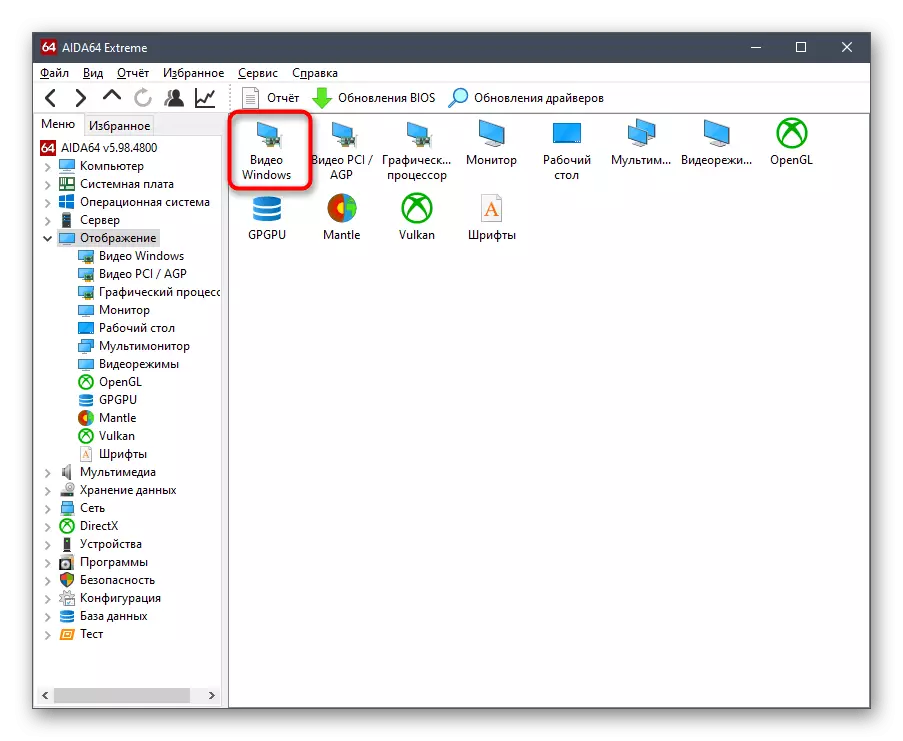

যদি আইডা 64 কোনও কারণে আপনাকে উপযুক্ত না হয় তবে আমরা আপনাকে নীচের রেফারেন্স ব্যবহার করে অন্যান্য প্রোগ্রামগুলি অধ্যয়ন করার পরামর্শ দিই। পর্যালোচনায়, লেখক বিস্তারিতভাবে আঁকা প্রতিটি উপায়ে কম্পিউটারের বৈশিষ্ট্য সম্পর্কে তথ্য সরবরাহ করতে সক্ষম, তাই এটির কারণে আপনি নিজের জন্য সর্বোত্তম সফ্টওয়্যারটি নির্বাচন করতে পারেন।
আরও পড়ুন: কম্পিউটারের বৈশিষ্ট্যগুলি নির্ধারণ করতে প্রোগ্রামগুলি
পদ্ধতি 2: ব্র্যান্ড ভিডিও কার্ড
সকল ভিডিও কার্ড নির্মাতারা চালক সহ কম্পিউটারে ইনস্টল সফ্টওয়্যার ব্র্যান্ডেড উত্পাদন। এটা শুধুমাত্র ডিভাইসের প্রাথমিক কনফিগারেশন করতে পারবেন না, কিন্তু মৌলিক তথ্য প্রাপ্ত সদস্যতা। প্রত্যেক সমাধানের এ আসুন স্টপ।
সেটিংস যেমন Radeon।
দিয়ে শুরু করতে, আমরা এএমডির থেকে গ্রাফিক অ্যাডাপ্টার ধারী বাড়াতে। তাদের পিসি সালে যেমন Radeon সেটিংস সরঞ্জাম ইনস্টল করা আবশ্যক। তথ্য আপনি আগ্রহী আক্ষরিক কয়েক ক্লিকে, যা এই মত দেখাচ্ছে আছেন:
- পিসিএম ডেস্কটপে একটি খালি জায়গা ক্লিক করুন এবং "যেমন Radeon সেটিংস" নির্বাচন করুন।
- উইন্ডোর নীচে প্যানেলে খোলা, বেতন মনোযোগ হবে। এখানে আপনি "আপডেট" বাটনে ক্লিক করুন উচিত নয়।
- একটি পৃথক টালি সালে শিলালিপি "ইনস্টল" প্রদর্শন করা হবে। নীচে এবং ড্রাইভার এর বর্তমান সংস্করণ অবস্থিত।

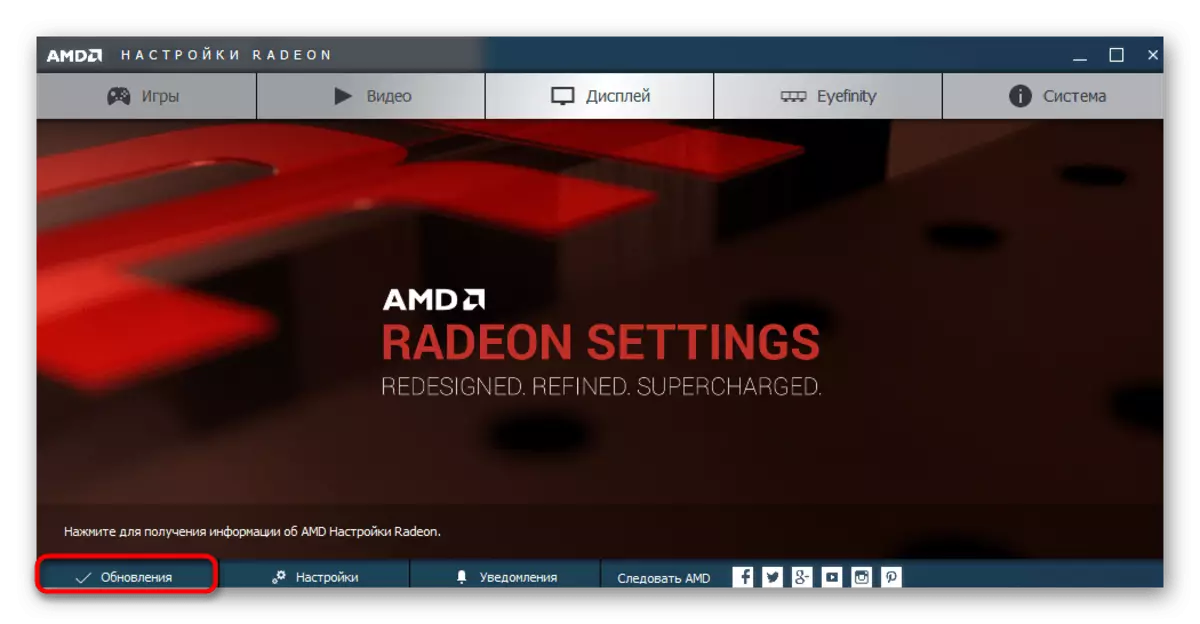
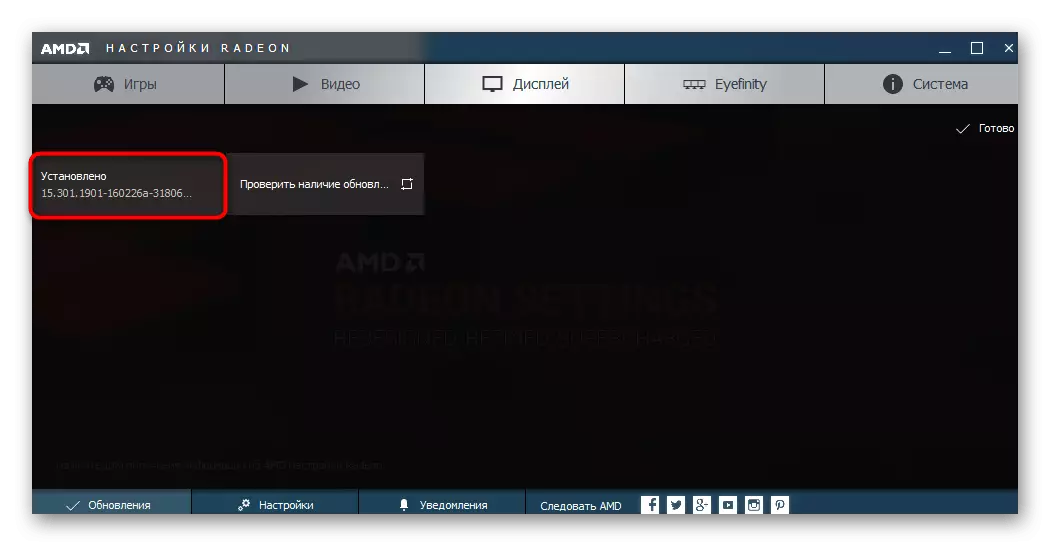
যদি প্রয়োজন হয় তাহলে, একই উইন্ডোতে, আপনি অবিলম্বে চেক আপডেট সেগুলি ইনস্টল এবং ড্রাইভার এর সর্বশেষ সংস্করণ ব্যবহার করা শুরু করার জন্য শুরু করতে পারেন।
কন্ট্রোল প্যানেল এনভিডিয়া
প্রায় একই কর্ম যে শুধু বর্ণিত হয়েছে পূর্ণ ও এনভিডিয়া ডিভাইসের ধারী যেতে চলেছে। পুরো পার্থক্য কেবল গ্রাফিক্যাল ইন্টারফেস নিজেই ব্যবস্থার সবচেয়ে গুরত্বপূর্ণ।
- "এনভিডিয়া কন্ট্রোল প্যানেল" এ স্থানান্তরকে এছাড়াও প্রসঙ্গ মেনু ডেস্কটপে একটি খালি জায়গা ডান মাউস বাটন টিপে নামক মাধ্যমে ঘটে।
- শীর্ষ প্যানেলে এখানে, "সহায়তা" বাটনে ক্লিক করুন এবং নির্বাচন "সিস্টেম তথ্য"।
- প্রথম উপাদান নির্বাচন করুন, এবং তারপর শিলালিপি "ড্রাইভার সংস্করণ" মনোযোগ পরিশোধ প্রদত্ত তথ্য এক্সপ্লোর করুন।



পদ্ধতি 3: ডিভাইস ম্যানেজার
আমাদের অপারেটিং সিস্টেম, যার মাধ্যমে আপনার কাছে ভিডিও কার্ড সফ্টওয়্যার সংস্করণ খুঁজে বের করতে পারেন পাতাটা ফান্ড এগিয়ে যাক। প্রথম সব, "ডিভাইস ম্যানেজার" মেনু, এমনকি ব্রতী ব্যবহারকারীদের সাথে পরিচিত করতে দিতে মনোযোগ।
- কোনো সুবিধাজনক ভাবে এই মেনু চালান, উদাহরণস্বরূপ, "সূচনা" বোতামটি দ্বারা পিসিএম টিপে প্রসঙ্গ মেনু কল করে।
- এটা, আপনি অধ্যায় "ভিডিও অ্যাডাপ্টার" আগ্রহী। LKM ক্লিক করে এটি প্রসারিত করুন।
- প্রসঙ্গ মেনুতে ভিডিও কার্ড নামে সারিতে পিসিএম ক্লিক করুন এবং "বৈশিষ্ট্যাবলী" নির্বাচন করুন।
- উপযুক্ত লাইনের সংস্করণটি নির্ধারণ করতে "ড্রাইভার" ট্যাবে চলে যান।


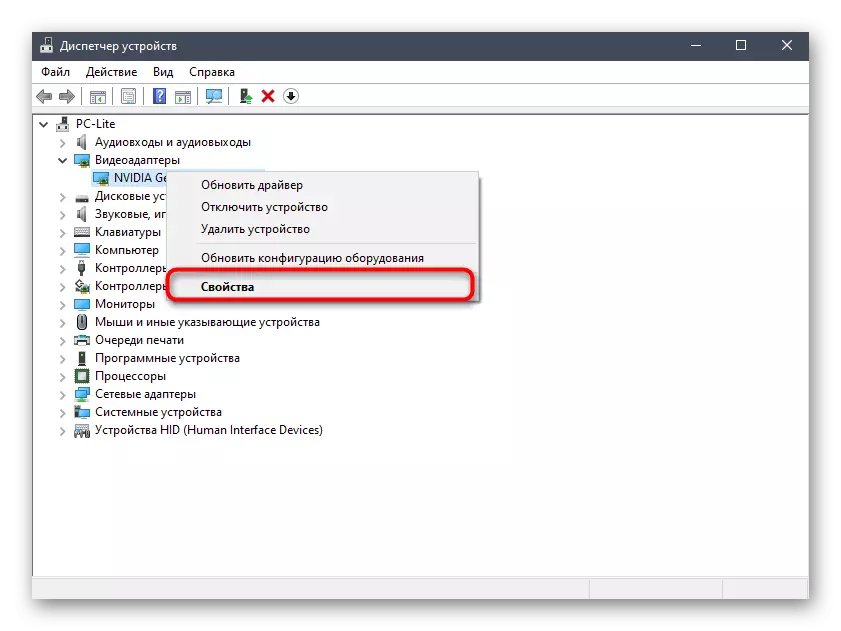

পদ্ধতি 4: DXDIAG
উইন্ডোজ চলমান প্রতিটি কম্পিউটারে, ডাইরেক্টএক্স কম্পোনেন্টের একটি ইনস্টল করা সংস্করণ রয়েছে, যা গ্রাফিক্স অ্যাডাপ্টারের কার্যকারিতা সম্প্রসারিত করার জন্য দায়ী সিস্টেমে বেশ কয়েকটি ফাইল যোগ করে। তাদের সাথে একসঙ্গে ইনস্টল করা হয় এবং DXDIAG এর মাধ্যম যা আপনাকে আজ আমাদের আগ্রহের তথ্য জানতে দেয়।
- এটি করার জন্য, "চালান" চালান এবং সেখানে DXDIAG প্রবেশ করুন, তারপরে এন্টার ক্লিক করুন।
- "স্ক্রিন" ট্যাবে ক্লিক করুন।
- ডানদিকে "ড্রাইভার" ব্লক হবে। উপযুক্ত লাইনগুলিতে, সফ্টওয়্যার সংস্করণ এবং তার মুক্তির তারিখটি খুঁজুন।
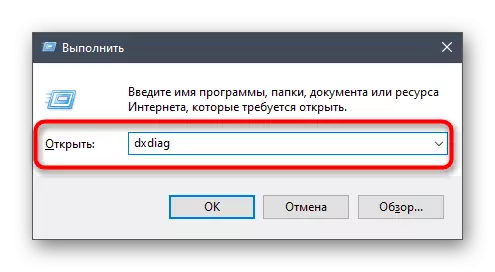


পদ্ধতি 5: ইউটিলিটি MSINFO32
আরেকটি এমবেডেড ইউটিলিটি উইন্ডোজে নির্মিত হয়, যা আপনাকে সিস্টেম সম্পর্কে তথ্য পেতে দেয়। এটি MSINFO32 বলা হয় এবং আজকে সেট করা কাজগুলি সম্পাদন করার জন্য উপযুক্ত।
- চালান "রান" (Win + R)। সেখানে msinfo32 লিখুন এবং এন্টার কী টিপুন।
- খোলা উইন্ডোতে, "উপাদান" বিভাগটি বাঁক এবং প্রদর্শনটি নির্বাচন করে বাম ফলকটি ব্যবহার করুন।
- টেবিলে উপস্থাপিত স্ট্রিং এক্সপ্লোর করুন।



এখন আপনি উইন্ডোজের কোনও ভিডিও কার্ডের ড্রাইভার সংস্করণ নির্ধারণের জন্য পাঁচটি ভিন্ন পদ্ধতির সাথে পরিচিত। আপনি দেখতে পারেন, আপনি তৃতীয় পক্ষের সহায়তায় এবং স্ট্যান্ডার্ড অপারেটিং সিস্টেম সরঞ্জামগুলির মাধ্যমে উভয় এই কাজটি মোকাবেলা করতে পারেন। প্রতিটি ব্যবহারকারী একটি পছন্দ করতে এবং বিকল্পের নির্দেশাবলী অনুসরণ করার অধিকারী।
